Opciones de comunicación comunes para e-mail/I-fax
1.
Pulse  (Configuración).
(Configuración).
 (Configuración).
(Configuración). 2.
Pulse [Opciones de funciones] → [Enviar] → [Opciones de e-mail/I-fax].
3.
Pulse [Opciones de comunicación].
4.
Pulse [Dirección de e-mail].
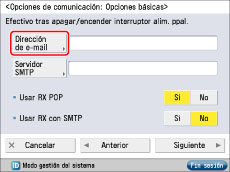
5.
Introduzca la dirección de e-mail → pulse [Aceptar].
Puede especificar el nombre de usuario que desee (la parte de la dirección situada frente al símbolo "@"). Introduzca el nombre de host tras el símbolo "@" en la dirección de correo.
6.
Especifique el servidor de correo para la transmisión de e-mail e I-fax.
El equipo admite POP3 y puede funcionar como servidor de recepción SMTP.
|
NOTA
|
|
El equipo únicamente puede recibir I-faxes y avisos de error de comunicación.
|
Usar el equipo como servidor de recepción SMTP:
Pulse [No] para <Usar RX POP> → [Sí] para <Usar RX con SMTP> → [Siguiente].
Especifique <RX SMTP> → pulse [Siguiente].
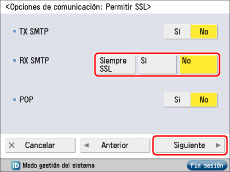
Si selecciona [Siempre SSL] para <RX SMTP>, sólo se permite la recepción de datos cifrados con SSL y las comunicaciones del host que no utilicen SSL se rechazan.
Si selecciona [Sí] para <RX SMTP>, sólo se permitirá la recepción de datos cifrados mediante SSL cuando exista una solicitud desde el host.
Si selecciona [Sí] para <RX SMTP>, sólo se permitirá la recepción de datos cifrados mediante SSL cuando exista una solicitud desde el host.
|
NOTA
|
|
Para poder utilizar la función de recepción SMTP, es necesario guardar el nombre de host del equipo en el servidor DNS. (Consulte "Opciones de TCP/IPv4" y "Opciones de TCP/IPv6".)
Incluso si selecciona [Sí] para <RX SMTP>, los datos no se cifrarán si el host SMTP no admite cifrado.
Para seleccionar [Siempre SSL] u [Sí] para <RX SMTP> con el fin de permitir la transmisión SSL, se debe generar un par de claves por adelantado. Para generar un par de claves, consulte "Generar un par de claves y un certificado de servidor" o "Guardar un archivo de par de claves y un archivo de certificado de servidor instalados desde un ordenador".
|
Usar un servidor POP para recibir comunicaciones:
Pulse [Sí] para <Usar RX POP> → [No] para <Usar RX con SMTP> → [Siguiente].
Pulse [Servidor POP].
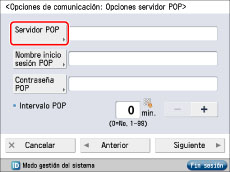
Introduzca la dirección IP o el nombre del servidor POP → pulse [Aceptar].
Pulse [Nombre inicio sesión POP].
Introduzca el nombre de inicio de sesión POP → pulse [Aceptar].
Pulse [Contraseña POP].
Introduzca la contraseña POP → pulse [Aceptar].
En <Intervalo POP>, especifique el intervalo de tiempo en el que desea comprobar automáticamente el servidor POP → pulse [Siguiente].
Si el intervalo se establece en '0', el servidor POP no se comprueba automáticamente. Para conocer las instrucciones acerca de cómo comprobar manualmente el servidor POP, consulte "Operaciones desde la pantalla Recibir".
Especifique <POP> → pulse [Siguiente].
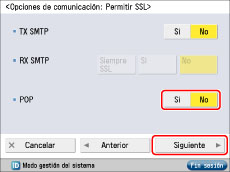
Si desea enviar datos cifrados, active <POP>.
|
NOTA
|
|
Incluso si selecciona [Sí] para <POP>, los datos no se cifrarán si el servidor POP no admite cifrado.
|
Seleccione el método de autenticación que admite el servidor POP en <Método POP AUTH>.
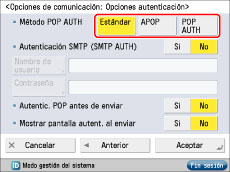
Iniciar sesión en un servidor POP antes de enviar (POP antes de SMTP):
Pulse [Servidor SMTP].
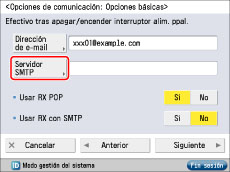
Introduzca la dirección IP o el nombre del servidor SMTP → pulse [Aceptar].
Pulse [Sí] para <Usar RX POP> → [No] para <Usar RX con SMTP> → [Siguiente].
Pulse [Servidor POP].
Introduzca la dirección IP o el nombre del servidor POP → pulse [Aceptar].
Pulse [Nombre inicio sesión POP].
Introduzca el nombre de inicio de sesión POP → pulse [Aceptar].
Pulse [Contraseña POP].
Introduzca la contraseña POP → pulse [Aceptar].
En <Intervalo POP>, especifique el intervalo de tiempo en el que desea comprobar automáticamente el servidor POP → pulse [Siguiente].
Si el intervalo se establece en '0', el servidor POP no se comprueba automáticamente. Para conocer las instrucciones acerca de cómo comprobar manualmente el servidor POP, consulte "Operaciones desde la pantalla Recibir".
Especifique <TX SMTP> y <POP> → pulse [Siguiente].
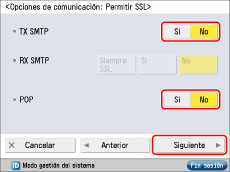
Para cifrar los datos mediante SSL, seleccione [Sí] en <TX SMTP> o <POP>.
|
NOTA
|
|
Incluso si selecciona [Sí] para <TX SMTP>, los datos no se cifrarán si el host SMTP no admite cifrado.
Incluso si selecciona [Sí] para <POP>, los datos no se cifrarán si el servidor POP no admite cifrado.
|
Pulse [No] para <Autenticación SMTP (SMTP AUTH)> → [Sí] para <Autentic. POP antes de enviar>.
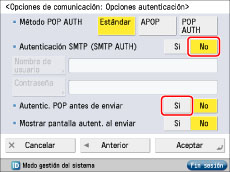
Iniciar sesión en un servidor SMTP antes de enviar (Autenticación SMTP):
Pulse [Servidor SMTP].
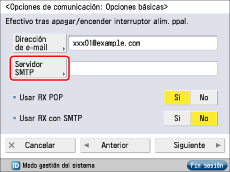
Introduzca la dirección IP o el nombre del servidor SMTP → pulse [Aceptar].
Pulse [Siguiente] → especifique el servidor POP → pulse [Siguiente].
Especifique <TX SMTP> → pulse [Siguiente].
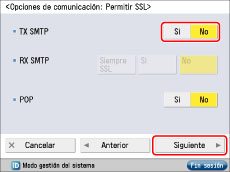
Para cifrar los datos que se enviarán mediante SSL, seleccione [Sí] para <TX SMTP>.
|
IMPORTANTE
|
|
Incluso si selecciona [Sí] para <TX SMTP>, los datos no se cifrarán si el host SMTP no admite cifrado.
|
Pulse [Sí] para <Autenticación SMTP (SMTP AUTH)> → [Nombre de usuario].
Introduzca el nombre de usuario que debe utilizarse para iniciar sesión en el servidor SMTP → pulse [Aceptar].
Si utiliza un servidor SMTP de Microsoft, introduzca el nombre de usuario con el siguiente formato: nombre de usuario@nombre de dominio. Para más información, consulte la configuración del servidor SMTP de Microsoft.
Pulse [Contraseña].
Introduzca la contraseña que debe utilizarse para iniciar sesión en el servidor SMTP → pulse [Aceptar].
Pulse [No] para <Autentic. POP antes de enviar> → especifique <Mostrar pantalla autent. al enviar>.
Si desea que se muestre la pantalla de autenticación durante el envío, active <Mostrar pantalla autent. al enviar>.
Enviar sin autenticar:
Pulse [Servidor SMTP].
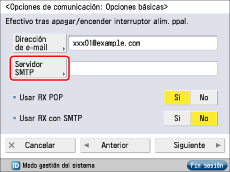
Introduzca la dirección IP o el nombre del servidor SMTP → pulse [Aceptar].
Pulse [Siguiente] → especifique el servidor POP → pulse [Siguiente].
Especifique <TX SMTP> → pulse [Siguiente].
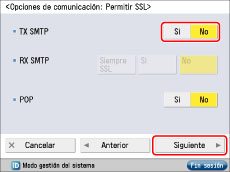
Para cifrar los datos que se enviarán mediante SSL, seleccione [Sí] para <TX SMTP>.
|
IMPORTANTE
|
|
Incluso si selecciona [Sí] para <TX SMTP>, los datos no se cifrarán si el host SMTP no admite cifrado.
|
Pulse [No] para <Autenticación SMTP (SMTP AUTH)> → [No] para <Autentic. POP antes de enviar>.
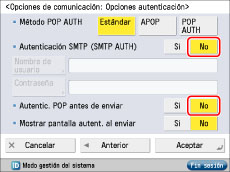
7.
Pulse [Aceptar].